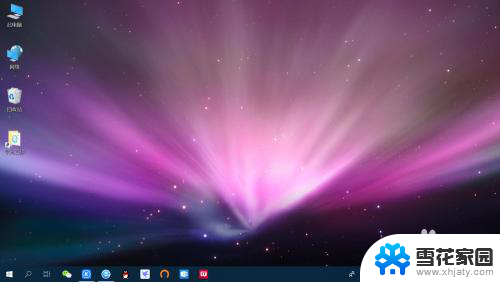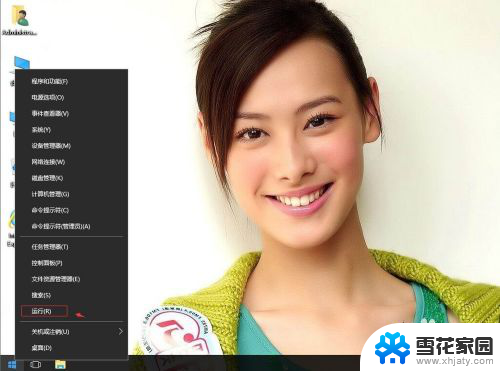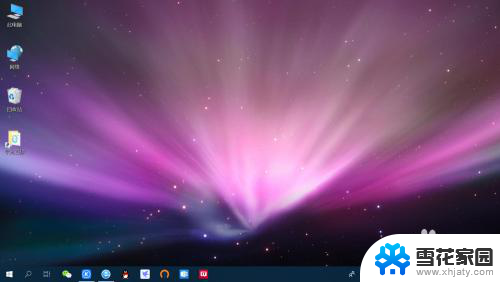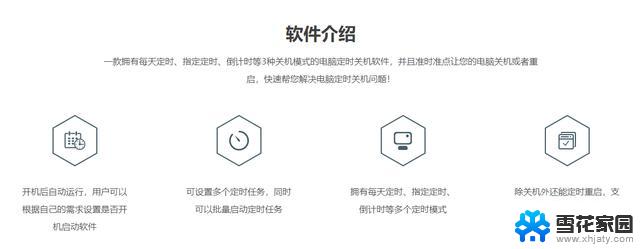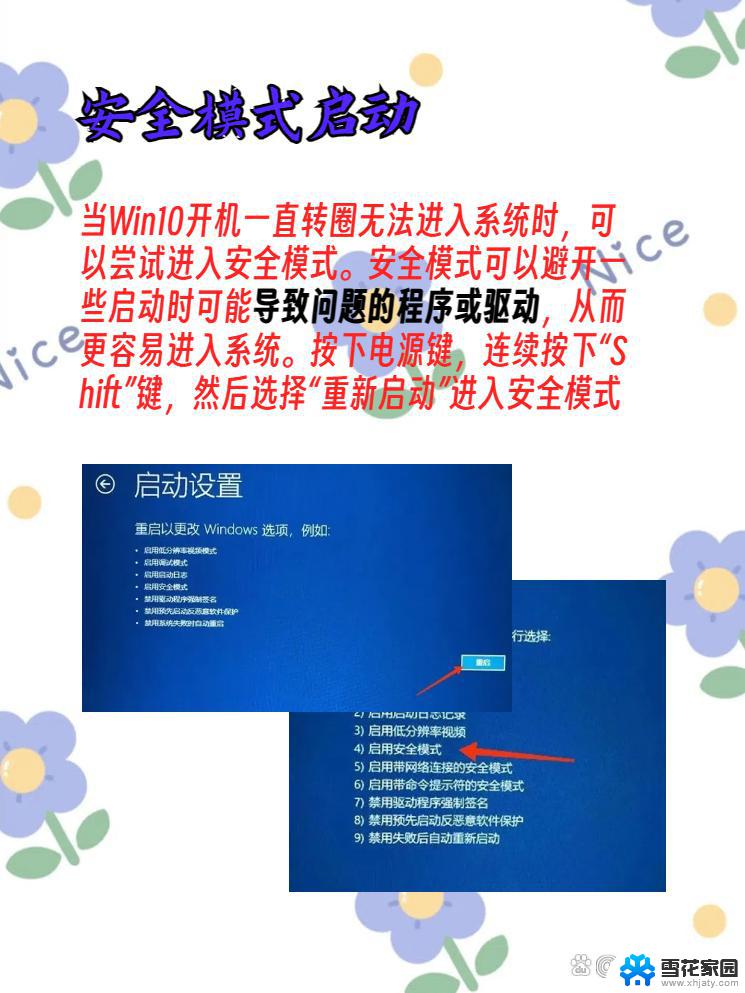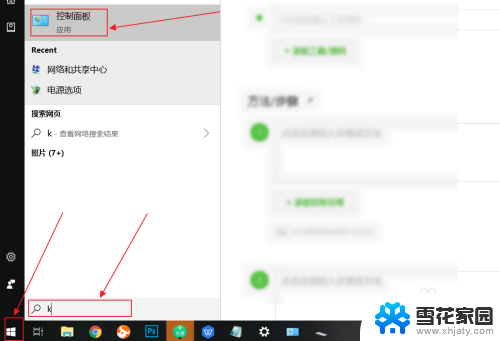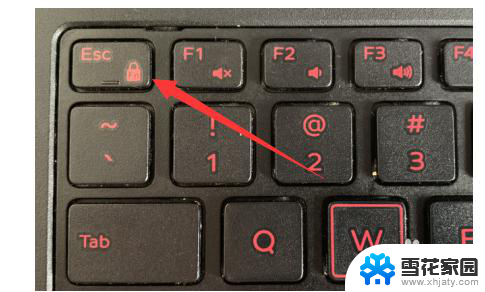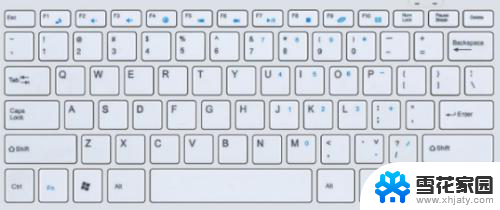电脑电源键按一下瞬间就关机 win10笔记本误按电源键关机怎么办
更新时间:2024-02-08 10:57:19作者:yang
当我们使用Win10笔记本电脑时,有时会发生误按电源键关机的情况,这种情况可能是因为我们在使用电脑时手指不小心碰到了电源键,或者是电源键出现了故障。无论是哪种情况,这都会让我们感到困扰。当Win10笔记本误按电源键关机时,我们应该如何处理呢?在本文中我们将探讨一些解决方案,帮助大家解决这个问题。

具体方法:
1、同时按下按“Win+X”呼出系统菜单快捷键,点击“控制面板”;
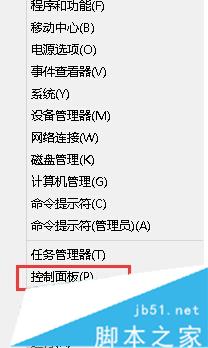
2、在 控制面板的查看方式里选择“大图标”,然后在下方找到“电源选项”。点击;
3、在电源选项窗口左侧,找到“选择电源按钮的功能”单机左键;
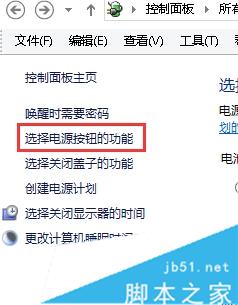
4、打开“选择电源按钮的功能”后,我们在“按电源按钮时:”后面的“用电池”和“接通电源”的下拉菜单中。分别选择“不采取任何操作”。
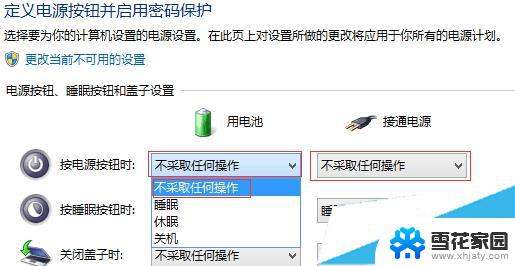
完成以上操作,用户们再也不用担心。不小心误按到“电源按钮”时候关机带来的烦恼了!
以上是电脑电源键按下后立即关闭的全部步骤,如果有任何疑问,请参考小编提供的操作步骤,希望对大家有所帮助。